2023-07-05 08:55
Win11进入休眠后无法唤醒的处理方法
为什么Win11进入休眠后无法唤醒?我们都知道电脑一段时间不使用电脑就会进入睡眠模式,睡眠模式是电脑处于待机状态下的一种模式,可以节约电源。但是有用户反应Win11电脑进入休眠后竟然无法唤醒,但遇到休眠后无法唤醒的情况怎么办?现在跟随自由互联小编脚步看看解决方法。
Win11进入休眠后无法唤醒的处理方法
方法一:
1、首先右键开始菜单,打开运行。
2、在其中输入cmd回车打开命令提示符。
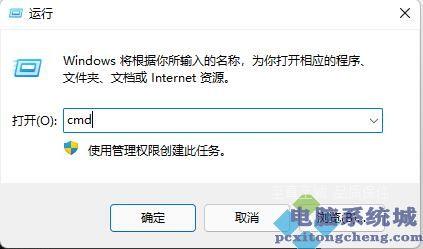
3、打开后,输入powercfg -a回车运行。
4、查看你的电脑是否支持休眠,如果不支持那就需要升级主板或bios来解决了。
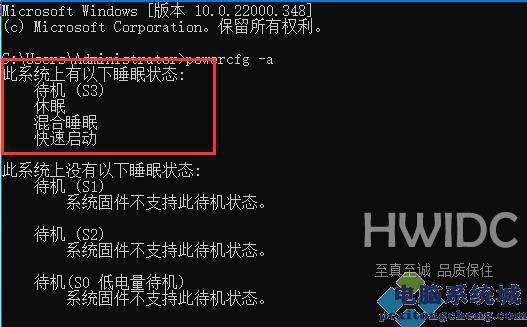
方法二:
1、右键此电脑,打开管理。
2、点击左边栏的设备管理器。
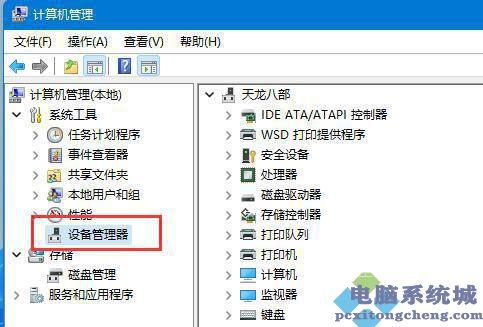
3、在右边找到并展开系统设备。

4、双击打开其中Intel Management Engine Interface设备。
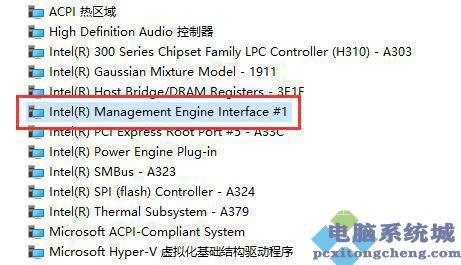
5、进入电源管理,取消下方允许计算机关闭此设备以节约电源。
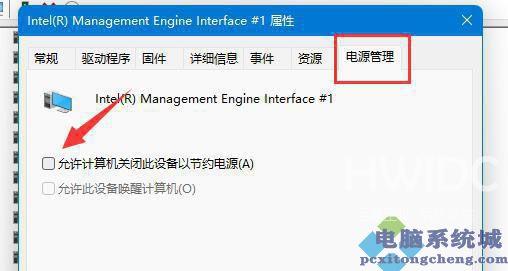
阅读本文的人还阅读: